本系列旨在展示我如何使用react-native构建一个应用程序以服务WordPress博客中的内容。 由于我的博客谈论的是本机反应,因此该系列和文章相互联系。 我们将学习如何设置许多使我们的生活舒适的程序包,并学习如何处理WordPress API。 在此,本书中讨论的最突出的功能是深色主题,脱机模式,无限滚动等。 您可以在本系列中找到更多。 本教程系列的灵感来自instamobile的React Native App模板
如果想从头开始学习,可以在下面找到本教程系列的所有先前部分:
- 使用React Native#1构建WordPress客户端应用程序:概述
- 使用React Native#2构建WordPress客户端应用程序:设置环境
- 使用React Native#3构建WordPress客户端应用:使用React导航处理导航
接下来,我们需要安装矢量图标包。 为了安装此软件包,我们可以运行以下命令:
yarn add react-native-vector-icons然后,在为Android和iOS平台安装其他软件包时,执行与之前相同的操作。
对于Android,
react-native link react-native-vector-icons对于iOS,
cd ios ; pod install对于iOS平台,我们需要手动将图标添加到项目中。
为此,我们需要使用Xcode打开项目的ios,然后将Font文件夹添加到项目中,如下面的屏幕快照所示:
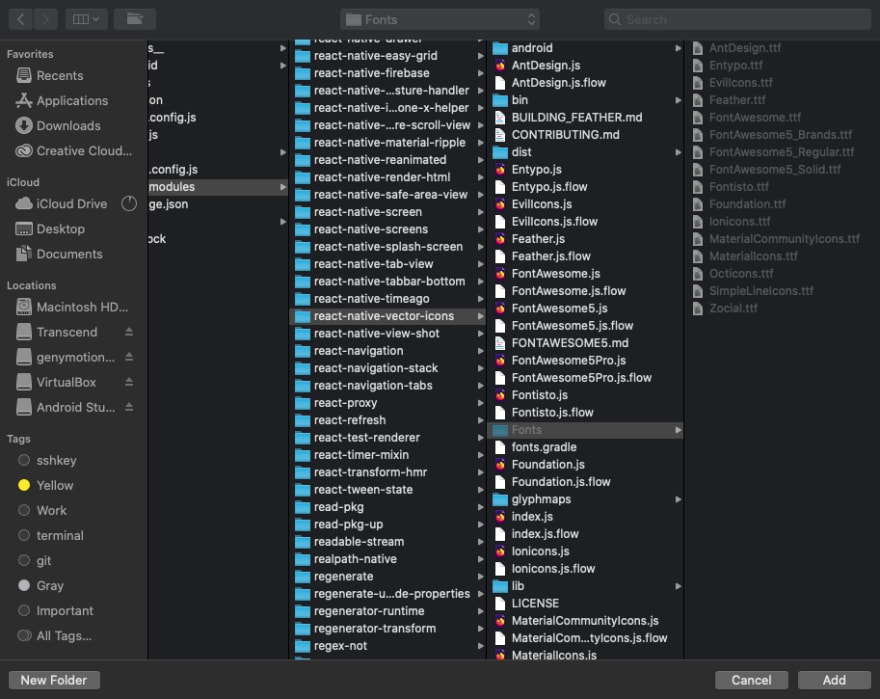
然后,我们需要打开Info.plist并将字体添加到该文件,如下面的代码片段所示:
<key>UIAppFonts< /key>
<array>
<string>AntDesign.ttf</ string>
< string > Entypo.ttf </ string >
<string>EvilIcons.ttf< /string>
<string>Feather.ttf</ string>
< string > FontAwesome.ttf </ string >
<string>FontAwesome5_Brands.ttf< /string>
<string>FontAwesome5_Regular.ttf</ string>
< string > FontAwesome5_Solid.ttf </ string >
<string>Foundation.ttf< /string>
<string>Ionicons.ttf</ string>
< string > MaterialIcons.ttf </ string >
<string>MaterialCommunityIcons.ttf< /string>
<string>SimpleLineIcons.ttf</ string>
< string > Octicons.ttf </ string >
<string>Zocial.ttf< /string>
</ array>结果,Info.plist文件的外观如下图所示:
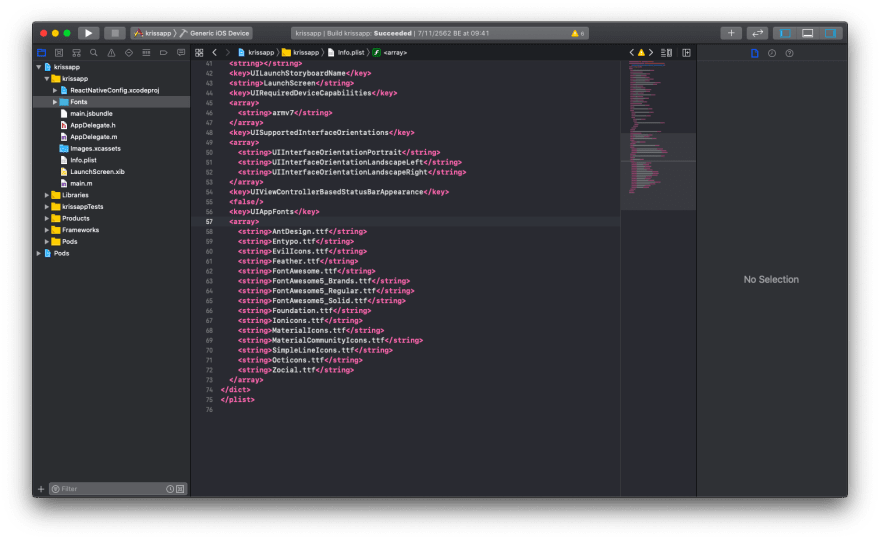
现在,我们需要将图标添加到我们的底部标签导航器中。 为此,我们将使用tabBarIcon方法并返回图标模板。 但是首先,我们需要将react-native-vector-icons包导入到我们的App.js文件中,如下面的代码片段所示:
import Ionicons from 'react-native-vector-icons' ;然后,我们将图标添加到底部的标签导航器中,如下面的代码片段所示:
const DashboardTabNavigator = createBottomTabNavigator(
{
HomePage : {
screen : Home,
navigationOptions : {
tabBarLabel : 'Home' ,
tabBarIcon : () => <Ionicons name= "md-home" size={ 30 } />,
},
},
Categories : {
screen : Categories,
navigationOptions : {
tabBarLabel : 'Categories' ,
tabBarIcon : () => <Ionicons name= "md-apps" size={ 30 } />,
},
},
Bookmark : {
screen : Bookmark,
navigationOptions : {
tabBarLabel : 'BookMark' ,
tabBarIcon : () => <Ionicons name= "ios-bookmark" size={ 30 } />,
},
},
Setting : {
screen : Setting,
navigationOptions : {
tabBarLabel : 'Setting' ,
tabBarIcon : () => <Ionicons name= "md-settings" size={ 30 } />,
},
},
},
{
navigationOptions : ( {navigation} ) => {
const {routeName} = navigation.state.routes[navigation.state.index];
return {
headerTitle : routeName
};
},
},
);现在,如果我们在各自的平台仿真器中重新运行该项目,我们将得到以下结果:
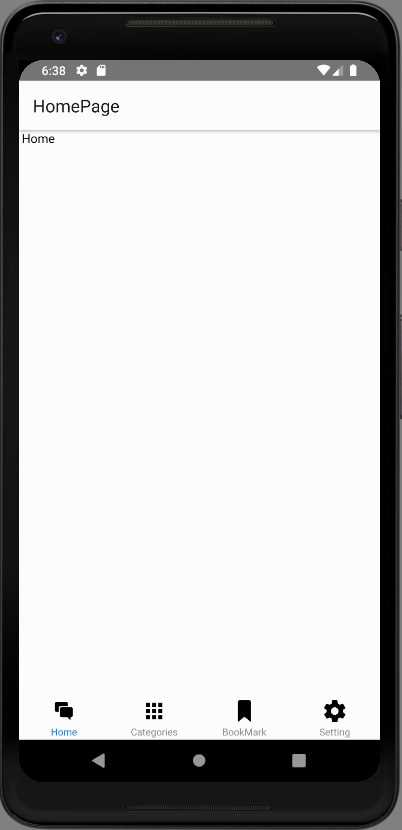
因此,我们最终设置了底部标签导航器以及到不同屏幕的导航。
摘要
在本章中,我们学习了如何设置矢量图标包并将其与我们的导航配置一起使用来设置底部的点击栏图标。
From: https://hackernoon.com/build-wordpress-app-with-react-native-4-add-font-icon-021ec323b






















 被折叠的 条评论
为什么被折叠?
被折叠的 条评论
为什么被折叠?








